MKV — что за формат? Это видеоконтейнер, похожий на MOV и AVI, который поддерживает неограниченное количество дорожек аудио, изображений и субтитров (например, SRT или USF).
Этот формат часто рассматривается как носитель для онлайн-видео высокого разрешения, поскольку поддерживает описания, рейтинги, обложку и даже главы. Именно по этим причинам он был выбран в качестве формата видеоконтента по умолчанию для популярного программного обеспечения DivX Plus.
Описание
MKV — что за формат? Контейнер Matroska Multimedia Container представляет собой открытый стандарт, бесплатный формат файла, который может содержать неограниченное количество видео, аудио, изображений или дорожек субтитров в одном контейнере. Предназначен для использования в качестве универсального формата для хранения общего мультимедийного контента, такого как фильмы или телешоу. В сравнении с форматом AVI, MKV концептуально похож на технологическое решение таких форматов, как MP4 или Advanced Systems Format (ASF). Содержание файла полностью раскрыто в спецификации: реализация состоит из программного обеспечения с открытым исходным кодом. Расширения файлов Matroska:
-
 Вам будет интересно:Квест-игры - что это такое? Игры-квесты на ПК
Вам будет интересно:Квест-игры - что это такое? Игры-квесты на ПК
.MKV — для видео (с субтитрами и аудио);
-
.MK3D — для стереоскопического видео;
-
.MKA — для аудиофайлов;
-
 Вам будет интересно:Курские аккумуляторы: отзывы автомобилистов
Вам будет интересно:Курские аккумуляторы: отзывы автомобилистов
.MKS — для субтитров.
История
Файлы MKV, также известные как видеоматериалы Matroska (от наименования русской сувенирной игрушки «Матрешка»), появились в России в 2002 году. Ведущий разработчик Лассе Кярккяйнен работал с основателем проекта Стивом Ломме и командой программистов для создания всеобъемлющего формата файлов мультимедийных контейнеров.
Цели
Команда Matroska выразила некоторые из своих долгосрочных целей на форумах Doom9.org и Hydrogen Audio:
-
создание современного, гибкого, расширяемого, межплатформенного формата мультимедийных контейнеров;
-
разработка надежной потоковой поддержки;
-
развитие системы меню, аналогичной системе DVD на основе EBML;
-
изобретение набора инструментов для создания и редактирования файлов MKV;
-
расширение галереи библиотек, которые могут быть использованы для предоставления разработчикам поддержки Matroska для их приложений;
-
работа с производителями оборудования включает поддержку Matroska во встроенных мультимедийных устройствах;
-
поддержка MKV в различных операционных системах и аппаратных платформах.

Развитие
 Вам будет интересно:Какую карту памяти выбрать для смартфона? Лучшие карты памяти для смартфона
Вам будет интересно:Какую карту памяти выбрать для смартфона? Лучшие карты памяти для смартфона
MKV — что за формат и в чем его особенности? Проект поддерживается некоммерческой организацией во Франции и является бесплатным для использования стандартом. Его технические характеристики доступны для частного и коммерческого использования. Команда разработчиков Matroska лицензирует свои проекты под LGPL, с библиотеками разбора и воспроизведения, доступными под лицензиями BSD.
Поддержка версий
Вопреки распространенному мнению, файлы MKV являются форматами мультимедийных контейнеров, а не форматом сжатия аудио или видео. Контейнер может заключать аудио, видео и субтитры в один файл, даже если эти элементы используют разные типы кодирования. Например, у вас может быть файл MKV, который содержит видео H.264 и что-то вроде MP3 или AAC для аудио.
Разработчики Matroska включили несколько ключевых функций, предотвращающих устаревание данных:
-
быстрый поиск;
-
поддержка глав, меню и метаданных;
-
выбор различных аудио и видеопотоков;
-
совместимость с потоковыми данными;
-
поддержка субтитров;
-
восстановление ошибок, что позволяет воспроизводить поврежденные файлы.
Сам контейнер MKV также поддерживает практически любой аудио- и видеоформат, что делает его высоко адаптивным и простым в использовании.
Формат MKV: чем открыть?
Поскольку данное расширение не является отраслевым стандартом, его поддерживают не все медиаплееры, но их перечень расширяется в связи с ростом популярности формата. Есть два основных варианта для воспроизведения данных файлов:
-
использование медиапроигрывателя MKV;
-
загрузка соответствующих кодеков для стороннего медиаплеера.
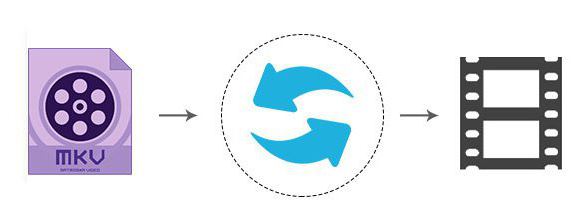
Если вы работаете в Windows, вы можете использовать следующее программное обеспечение для работы с данным форматом — MPV, MPC-HC, KMPlayer, DivX Player, MKV File Player или The Core Media Player (TCMP).
Некоторые из этих приложений могут быть использованы для открытия файла MKV на macOS. Также специально для этой операционной системы написаны Elmedia Player и Roxio.
В Linux файлы MKV можно воспроизводить с помощью xine и некоторых из вышеперечисленных программ, работающих с Windows и Mac, например VLC.
Воспроизведение на iPhone, iPad и iPod возможно с помощью бесплатного проигрывателя PlayerXtreme Media Player или VLC для мобильных приложений, который также работает с устройствами Android
Вы можете использовать мобильное программное обеспечение CorePlayer для открытия файлов MKV на устройствах с операционной системой Palm, Symbian, Windows Mobile и BlackBerry.
Лучший вариант — плеер VLC Media Player
MKV — что за формат и как его открыть? Наилучший выбор для воспроизведения файлов MKV — это медиаплеер VLC, главным образом потому, что он имеет встроенную поддержку и не требует установки дополнительных компонентов. Скачать и установить программу легко. Необходимо перейти на официальную страницу загрузки и запустить exe-файл, чтобы установить VLC. Весь процесс занимает не более двух-трех минут.
Остерегайтесь загружать установочный файл с других ресурсов, так как есть поддельные сайты загрузки VLC, которые распространяют вирус.
После завершения установки вы сможете смотреть любые фильмы в формате MKV . Обратите внимание, что, несмотря на то, что VLC связывается со всеми поддерживаемыми форматами видео и аудио во время установки, включая MKV, он не регистрируется в качестве приложения по умолчанию для этих типов файлов.
Чтобы посмотреть файл MKV с помощью VLC, щелкните правой кнопкой мыши нужный файл, выберите «Открыть с помощью», а затем выберите VLC Media Player.
Чтобы сделать VLC проигрывателем по умолчанию для файлов MKV, щелкните правой кнопкой мыши любой файл, выберите «Открыть с» и нажмите «Выбрать другое приложение». В окне выбора приложения выберите «Медиаплеер VLC», включите опцию «Всегда использовать это приложение, чтобы открыть .mkv файлы, а затем нажмите «ОК».
После этого вы можете просто дважды щелкнуть файл MKV, чтобы он был открыт в VLC.
Загрузка кодеков
Веб-сайт Matroska предлагает несколько предложений для Windows со встроенной поддержкой. Альтернативный вариант: загрузите кодеки для совместимости файла с расширением .MKV со сторонним медиаплеером.
Если вы предпочитаете использовать Windows Media Player или другой проигрыватель Windows, необходимо установить некоторые файлы поддержки, известные как кодеки. Данные компоненты помогают видеоплееру понять, как распаковывать файлы, которые он не поддерживает.
Как поменять формат MKV на MP4?
Формат MP4 является гораздо более популярным медиастандартом, совместимым с большинством современных устройств. Достаточно часто у пользователей возникает вопрос, как изменить формат MKV. Есть несколько вариантов. Рассмотрим каждый из них пошагово.
Преобразование с помощью VLC ( для Windows/MacOS)
Медиаплеер VLC может распознавать и воспроизводить практически любой видеоформат, включая MKV. Также он может преобразовать их в нечто более универсальное, например в MP4. Перед тем как поменять формат MKV, необходимо выполнить следующий перечень действий:
-
Перейдите на домашнюю страницу VideoLAN и загрузите VLC. Обязательно прочитайте мелкий шрифт при установке, чтобы избежать заражения вирусом.
-
Откройте программное обеспечение, щелкните вкладку «Медиа» в верхнем левом углу и выберите «Преобразовать/Сохранить» в появившемся раскрывающемся меню.
-
Нажмите кнопку «Добавить» и найдите на своем компьютере файл, который вы хотите преобразовать. После его выбора нажмите кнопку «Конвертировать/Сохранить» в нижней части окна.
-
Укажите желаемый формат видео (в данном случае «H.264 + Mp3 (MP4)»), используя раскрывающееся меню рядом с кнопкой «Профиль». Щелчок по значку инструмента также позволит вам более точно настроить опции файла.
-
Затем укажите в разделе «Назначение» место для хранения конвертированного файла. Нажмите «Пуск». Временная шкала превратится в индикатор выполнения, и как только он завершится, видео будет готово.

Преобразование с помощью Cloud Convert (на основе Web)
Если вы не хотите устанавливать какое-либо программное обеспечение для конвертирования файлов, вы можете использовать веб-службу. Есть несколько различных вариантов, но Cloud Convert — самый востребованный, потому что он прост и поддерживает огромный массив форматов.
Важно отметить, что перед конвертацией необходимо загрузить видеофайлы на свой сервер. Политика конфиденциальности Cloud Convert говорит о том, что содержание файлов остается недоступным. Пошаговый алгоритм:
-
Перейдите на главную страницу Cloud Convert и загрузите файл через кнопку «Выбрать файлы» или просто перетащите его в окно браузера.
-
Прокрутите список видеоформатов и выберите MP4. Настройки по умолчанию должны быть оптимальными, но вы можете дополнительно настроить качество и другие аспекты. Затем нажмите кнопку «Начать конверсию» внизу страницы.
-
Когда процесс преобразования будет завершен, появится зеленый значок «Загрузить». Нажмите, чтобы загрузить новое видео.
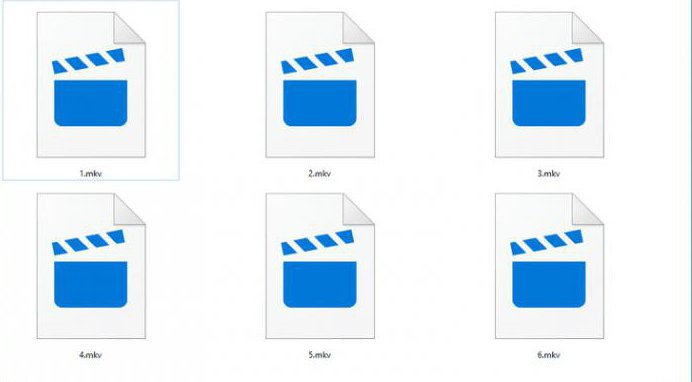
Теперь, когда ваши видеофайлы находятся в вашем предпочтительном формате, убедитесь, что они защищены.
